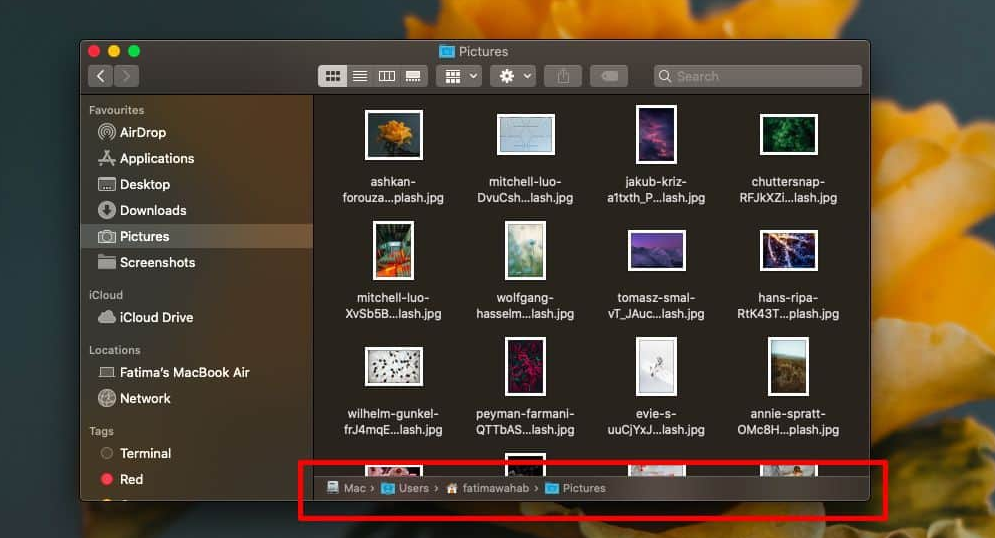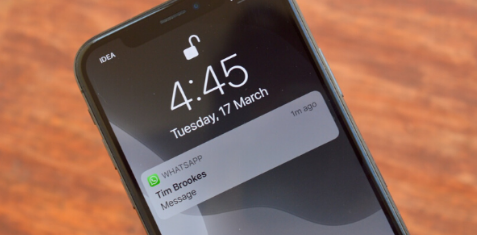PC'de Amazon Prime Video'da Filmler Nasıl İndirilir
Netflix kullanmıyorsanız, bunun yerine Amazon Prime Video'ya sahip olma ihtimaliniz vardır. Prime Video, Amazon Prime paketinin bir parçasıdır, ancak Prime'a sahip değilseniz, Prime Video'nun kendisini bağımsız bir abonelik olarak da edinebilirsiniz. Bu yazımızda, PC'de Amazon Prime Video'da Film Nasıl İndirilir hakkında konuşacağız. Hadi başlayalım!
Uzun bekleyiş nihayet sona erdi. Amazon nihayet Windows platformu için de bir uygulama başlattı. Hepimiz bunun yapımının uzun sürdüğünü biliyoruz. Netflix ve Hotstar TV gibi büyük yayın yapan şirketlerin çoğu zaten Windows uygulamalarına sahipken, Amazon oyunda gerçekten geç kaldı.
Ama geç olması hiç olmamasından iyidir. Mobil uygulaması gibi, Amazon Prime’ın yeni başlatılan Windows uygulaması da bizi çevrimdışı görüntüleme için içerik indirme işleviyle kutsadı! Son zamanlarda Prime Video, kullanıcılarının yeni Watch Party özelliği ile birlikte filmleri ve TV şovlarını birlikte izlemelerini de sağladı.
Amazon Prime'da ne indirebilirsiniz
Yeni Amazon Prime Windows uygulaması içeriği şimdi doğrudan yerel depolama alanınıza indirmenize izin verir. Bu, onu görmek için aktif bir internet bağlantısına bile ihtiyacınız olmadığı anlamına gelir! Bu rüya değil mi?
Mobil uygulaması gibi, Amazon Prime da tüm içeriğini indirmenize izin vermez. Bu nedenle, favori içeriğinizin çevrimdışı görüntüleme için indirilebilir olup olmadığını kontrol etmeniz gerekir. İndirilebilir içerik, üzerine tıkladığınızda başlığın yanında bir 'İndir' düğmesine sahip olacaktır.
Ayrıca indirilebilir tüm içeriği inceleyebilir ve ne indirmek istediğinizi seçebilirsiniz! Bunu yapmak istiyorsanız, sol paneldeki 'İndirilenler' düğmesini tıklayın. (Üst taraftaki hamburger menüsüne dokunarak paneli genişletebilirsiniz.
Henüz herhangi bir indirme kaydetmediğiniz için sayfa boş olacaktır. 'İndirecek bir şey bul' a dokunun.
Aşağıdaki sayfa, Amazon Prime'ın çevrimdışı görüntüleme için indirmenize izin verdiği tüm içeriği de gösterecektir.
5.1.1 not 4 tmobile
İndirilen videonun kalitesini değiştirebilir misiniz?
Mobil uygulamasının aksine, yeni Prime Video Windows uygulaması aslında indirdiğiniz içeriğin kalitesini tek tek değiştirme seçeneği sunmuyor. Mobil uygulamada, 'İndir' e dokunduğunuzda, kaliteyi ve sonraki boyutu veya videoyu seçebileceğiniz bir pop-up açıldı.
Ancak, Windows uygulamasında indirmelerin kalitesini değiştirmek istiyorsanız, Ayarlar'a erişmeniz gerekir. Sol alt köşedeki 'Ayarlar' düğmesini tıklayın.

Artık 'İndirme Kalitesi' altında 'En İyi', 'Daha İyi' ve 'İyi' arasından seçim yapabilirsiniz. İndirmenizin boyutu seçtiğiniz kaliteye bağlıdır; kalite ne kadar yüksek olursa boyut o kadar büyük olur.
İndirme konumunu değiştirebilir misin?
Ne yazık ki Prime Video, indirdiğiniz içeriğin konumunu seçmenize izin vermiyor. Bir Windows Mağazası uygulaması olduğundan, uygulamanın varsayılan indirme konumu aslında C Drive'da olacaktır.
Windows PC'de çevrimdışı görüntülemek için içerik nasıl indirilir
Prime Video, çevrimdışı görüntüleme için içerik indirmeyi gerçekten kolaylaştırdı. Ancak, mobil uygulamadan farklı olarak, indirdiğiniz bir TV şovuysa, tüm sezonu değil, yalnızca ayrı bölümleri indirebilirsiniz.
buhar seni ne zamandır kilitliyor
Önce Prime Video uygulamasını açın. Bir bölümü indirmek istiyorsanız, şovu bulun ve ardından indirmek istediğiniz belirli bölüme gidin. Şimdi bölüm başlığının sağındaki 'İndir' düğmesine dokunun.
İnternet hızınıza ve ayrıca seçtiğiniz indirme kalitesine bağlı olarak, içeriğinizin indirilmesi biraz zaman alabilir.
Uygulamada satın alınan içerik görüntülensin mi? | Bilgisayarda Amazon Prime Video
Evet, satın alınan içeriği uygulamada görüntüleyebilirsiniz! Prime Video uygulaması, satın aldığınız içeriği şuradan izlemenize de olanak tanır: Amazon.com ve çapraz platform film izleme uygulaması 'Movies Anywhere'. Tüm bu içeriğe doğrudan Prime Video Windows uygulamanızdan da kolayca erişebilirsiniz.
Satın alınan içeriğe ek olarak, Prime Video kanallarını da kiralayabilir ve bunlara abone olabilirsiniz. Dünyanın neresinde olduğunuza bağlı olarak, bunlar HBO, Showtime, Cinemax ve diğerlerini de içerebilir.
İndirilen içeriğinize nasıl erişilir
En sevdiğiniz programları indirdiğinizde, onlara doğrudan Prime Video uygulamasından erişebilirsiniz. İndirdiğiniz içeriğe erişmek istiyorsanız, uygulamayı başlatın ve sol taraftaki panelde 'İndirilenler' e dokunun.

Burada, indirdiğiniz tüm içeriğin, indirilme sırasına göre bir listesini göreceksiniz. Ne yazık ki, uygulama TV şovlarını birlikte gruplamaz, bu nedenle bölümleri farklı zamanlarda indirdiyseniz, o zaman hangi bölümü izlemek istediğinizi listeden ayrı ayrı seçmeniz gerekecektir.
Bir bölümü görüntülemek için bölümün sağındaki oka tıklayın. (Bazı nedenlerden dolayı bölüme dokunmak onu oynatmıyor).
İndirilen içerik uygulamada ne kadar süre kalır?
Şimdi, bu biraz aldatıcı. Teknik olarak, indirilen içeriğin tamamı cihazınızda süresiz olarak kalacaktır. Bu gerçekten seyretmezseniz geçerlidir. Yani on bölüm indirir ve onları izlemezseniz, o zaman uygulamada kalırlar.
Ancak çevrimdışıysanız ve bir bölümü izlemeye başlarsanız, o bölüm yalnızca 48 saat boyunca izlenebilir. Bu süre dolduğunda video artık erişilebilir olmayacak. Ayrıca bu zaman çerçevesinde bölümü istediğiniz kadar izleyebilirsiniz.
Süreyi uzatmak için tek yapmanız gereken bilgisayarınızı internete bağlamak. Cihazınız tekrar çevrimiçi olur olmaz, süresi dolan içerik tekrar kullanılabilir hale gelir. İndirilen bir videoda oynat düğmesine tıkladığınız anda zamanlayıcı başlar.
Amazon Prime Videolarını PC'ye İndirebilir misiniz?
Amazon Prime videosunu bir iOS veya Android mobil cihaza indirme seçenekleriyle, Windows, macOS ve hatta belki Linux için de seçenekler olmasını bekleyebilirsiniz.
google drive'da klasör boyutu nasıl kontrol edilir
Ne yazık ki, durum aslında bu değil.
Sonuç
Pekala, hepsi bu kadar millet! Umarım PC makalesindeki bu Amazon Prime Video'yu beğenirsiniz ve ayrıca sizin için yararlı bulursunuz. Bize geri bildiriminizi verin. Ayrıca, bu makaleyle ilgili başka sorularınız ve sorunlarınız varsa. O zaman aşağıdaki yorumlar bölümünde bize bildirin. Sana kısa zamanda geri dönüş yapacağız.
İyi günler!
Ayrıca Bakınız: Amazon Prime Videoda İzleme Partisi Oluşturmak İster Misiniz?